Skomprimovaním mediálnych súborov môžete zlepšiť výkon prehrávania a ušetriť miesto na disku.
(Táto funkcia je k dispozícii v PowerPointe pre Windows, ale nie v PowerPoint pre Mac aleboPowerPoint na webe.)
-
Otvorte prezentáciu, ktorá obsahuje audio alebo videosúbory.
-
Na karte Súbor vyberte položku Informácie a potom v časti Multimédiá vyberte položku Komprimovať médiá*.
* Vložené titulky a alternatívne zvukové stopy sa v tomto procese kompresie stratia.
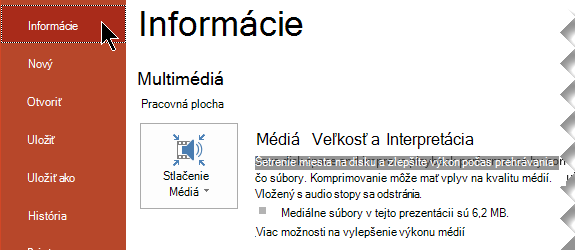
-
Na určenie kvality videa a tým aj jeho veľkosti vyberte niektorú z týchto položiek:
-
Full HD (1080p) Úspora miesta so zachovaním celkovej kvality zvuku a obrazu.
-
HD (720p) Kvalita bude porovnateľná s mediálnymi súbormi streamovanými cez internet.
-
Štandardné rozlíšenie (480p) Použite v prípade obmedzeného miesta (napríklad v prípade odosielania prezentácií e-mailom).
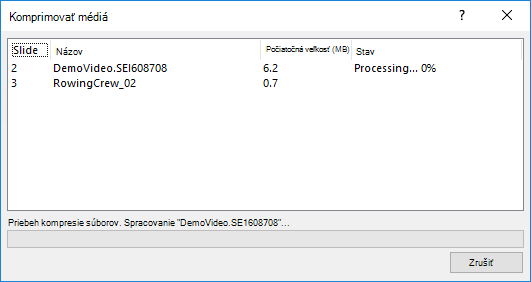
Obrázok: Prebieha kompresia médií
-
-
Otvorte prezentáciu, ktorá obsahuje audio alebo videosúbory.
-
Na karte Súbor vyberte položku Informácie a potom v časti Veľkosť a výkon médií vyberte položku Komprimovať médiá*.
* Vložené titulky a alternatívne zvukové stopy sa v tomto procese kompresie stratia.
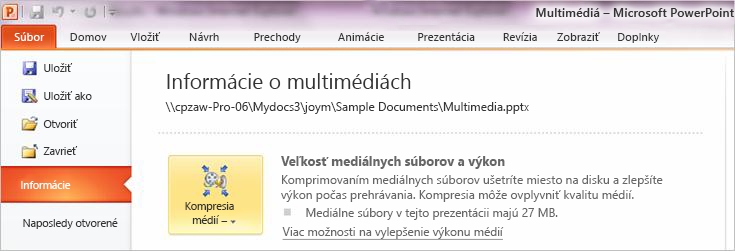
-
Na určenie kvality videa a tým aj jeho veľkosti vyberte niektorú z týchto položiek:
-
Prezentačná kvalita Úspora miesta so zachovaním celkovej kvality zvuku a obrazu.
-
Internetová kvalita Kvalita bude porovnateľná s mediálnymi súbormi streamovanými cez internet.
-
Nízka kvalita Použite v prípade obmedzeného miesta (napríklad v prípade odosielania prezentácií e-mailom).
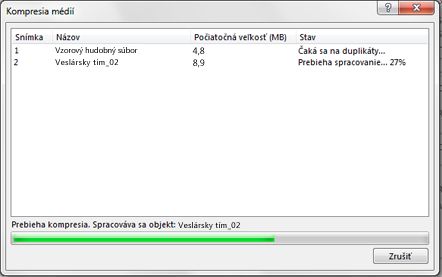
Obrázok: Prebieha kompresia médií
-
Dôležité: Niektoré staršie formáty videosúborov sa v balíku Office v počítači so systémom Windows RT možno neskomprimujú alebo neexportujú správne. Použite namiesto toho moderné formáty mediálnych súborov, napríklad H.264 a Advanced Audio Coding (AAC), ktoré sú podporované v PowerPointe 2013 RT. Chcete zistiť, akú verziu balíka Office používate?
V nasledujúcom článku nájdete ďalšie informácie o tipoch na zlepšenie prehrávania zvuku a videa a kompatibility.










